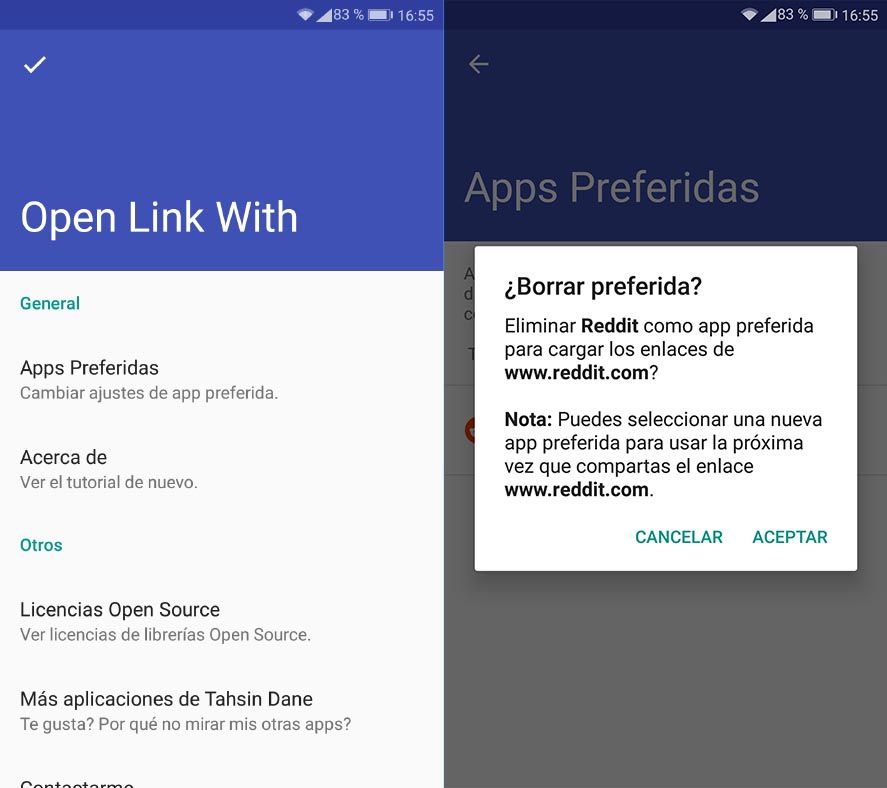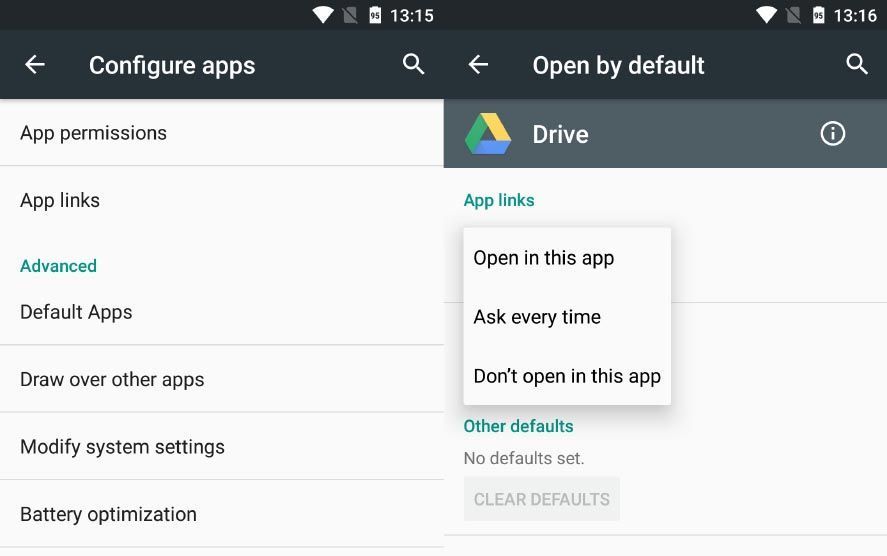Como descargar desde MEGA sin limites ¡¡¡¡Nuevo Método!!!! 2017 y otros servidores web
Haz todas las descargas que quieras desde el servidor de Mega sin limites de banda ancha con JDonloader 2.0, Como descargar desde MEGA sin limites 2017
Como descargar desde MEGA sin limites, Aunque los navegadores web cuentan con un gestor de descargas para descargar archivos desde Internet, hay determinados servidores que aplican una serie de restricciones para los usuarios gratuitos, por ejemplo, límites de tiempo o descargas simultáneas, por lo que para facilitar estas descargas y hacerlas lo más cómodas posible podemos utilizar aplicaciones como JDownloader para poder descargar desde MEGA sin limites. JDownloader es una aplicación de código abierto basada en Java desarrollada para facilitar las descargas desde estos servidores, permitiéndonos olvidarnos de las esperas para descargar, incluso con las cuentas gratuitas, ya que tan sólo debemos colocar las url’s correspondientes y él solo se encargará de gestionarlas para descargar cuando sea posible. Básicamente es un gestor de descargas automatizado para servidores de descargas.
Cómo descargar e instalar JDownloader para descargar desde MEGA sin limites
JDownloader precisa de la máquina virtual de Java para su funcionamiento, así que empezaremos por aquí antes de proceder a su actualización. Lo requisitos mínimos que establece son jre/jdk v1.5 o posterior, por ello, antes de nada debemos
descargar la última versión disponible de Java desde su página web. Para comenzar el con JDownloader, también debemos descargar la última versión de la aplicación desde
aqui.
Una vez descargado lo descomprimimos y, si tenemos ya instalado Java, lo instalamos y lo ejecutamos. El programa, lo primero que hará será conectarse a Internet para buscar nuevas actualizaciones (muy importante si queremos que los archivos se descarguen sin problemas desde los diferentes hostings) y, una vez cargue, veremos la ventana principal del programa.
Cómo configurar JDownloader para descargar desde MEGA sin limites
Antes de nada, lo primero que haremos será configurar nuestro gestor de descargas. Para ello, pulsamos sobre Ajustes > Opciones y nos aparecerá una interfaz como la siguiente.
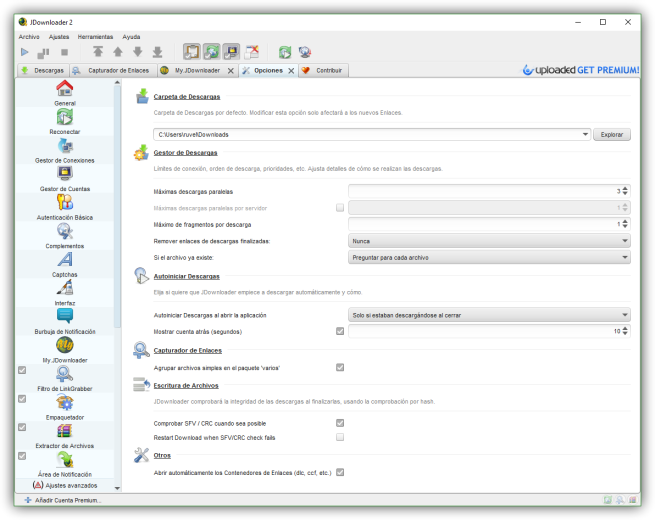
Este primer apartado de configuración corresponde con “
General“. Desde él vamos a poder cambiar la carpeta por defecto donde se guardarán los datos que descarguemos, así como configurar el número de descargas simultáneas y qué queremos hacer cuando se finalicen las descargas o se añadan descargas duplicadas. En el siguiente apartado de configuración,
Reconectar, podemos elegir si queremos que el programa reconecte y reanude las descargas si se puede la conexión con el servidor por cualquier motivo.
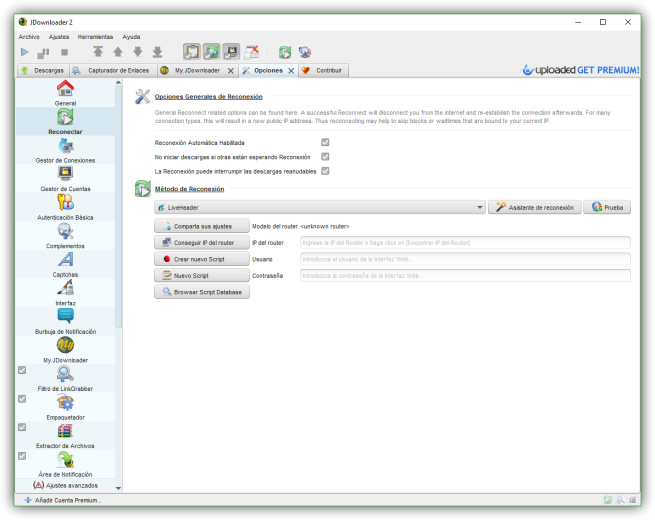
Cómo descargar archivos desde hostings como Rapidshare, Uploaded o Mega con cuentas Free/Premium
El siguiente apartado de configuración relevante es el de
Gestor de cuentas.
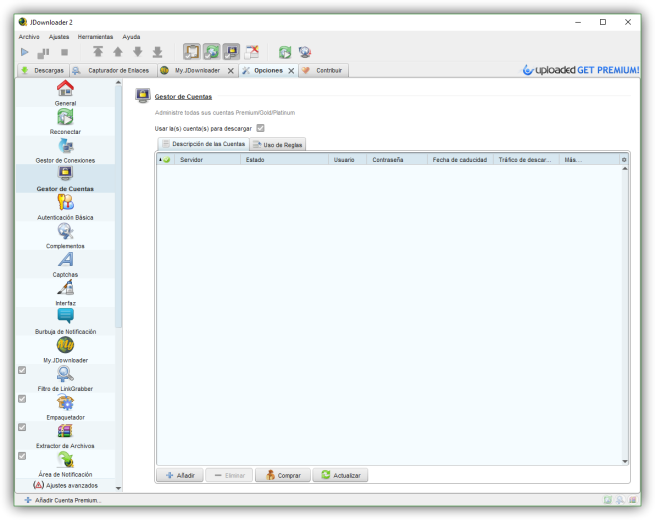
Desde aquí vamos a añadir las cuentas (en el caso de que las tengamos) de los diferentes hostings de almacenamiento. Tanto las cuentas Free como las Premium tienen ciertas mejoras que nos permitirán mejorar la experiencia de descarga respecto a las descargas anónimas. Para agregar una cuenta, simplemente pulsamos sobre el botón “Añadir” y nos aparecerá una lista con todos los servidores disponibles.
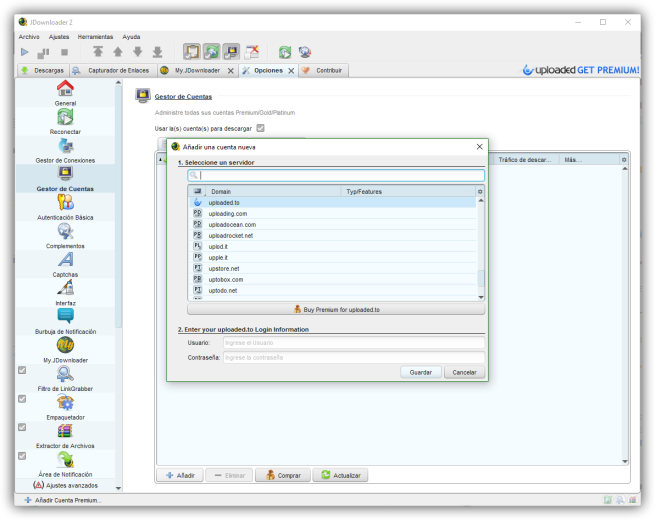
Aquí seleccionamos el servidor, el usuario y la contraseña y listo. A partir de ese momento, siempre que vayamos a descargar desde cualquiera de los hostings lo haremos con todas las ventajas de nuestra cuenta (Free/Pro). Es posible que algunos de estos servidores tengan opciones de configuración adicionales (por ejemplo, la posibilidad de utilizar tráfico seguro SSL). Si necesitamos revisar estas opciones avanzadas debemos hacerlo desde el apartado “
Complementos”. 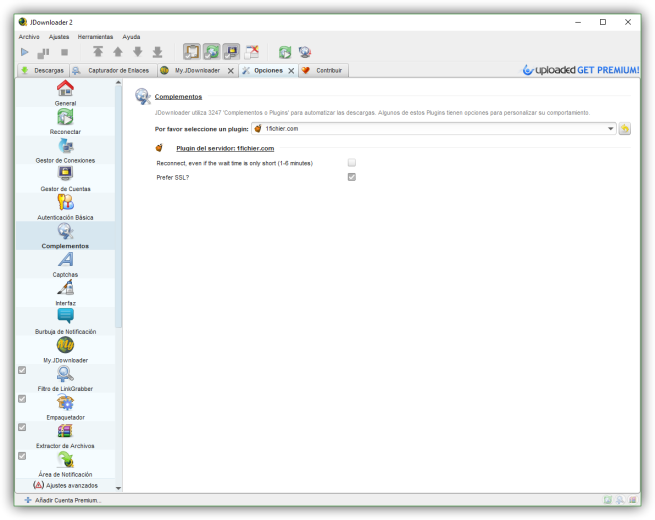
En el apartado “
Autenticación básica” podremos configurar las diferentes opciones de login para las descargas http y ftp.
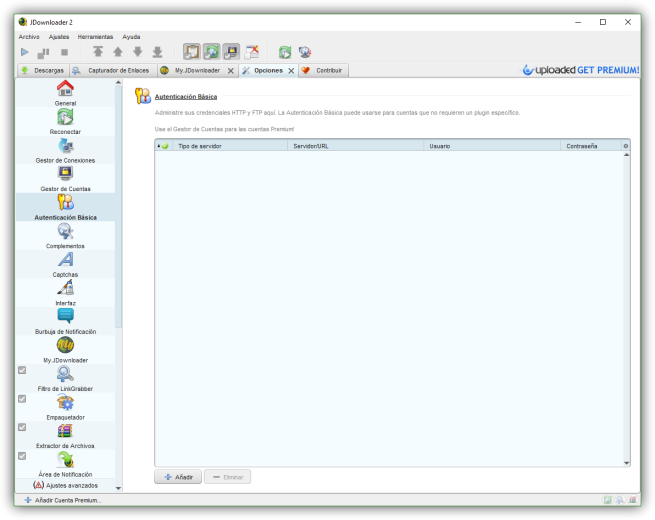
Si vamos a descargar de forma gratuita desde estas webs, lo más seguro es que tengamos que introducir un captcha que nos identifique como humanos. JDownloader cuenta con un sistema que permite resolver estos códigos de forma automática, y lo podemos configurar desde el apartado “
Captchas”. 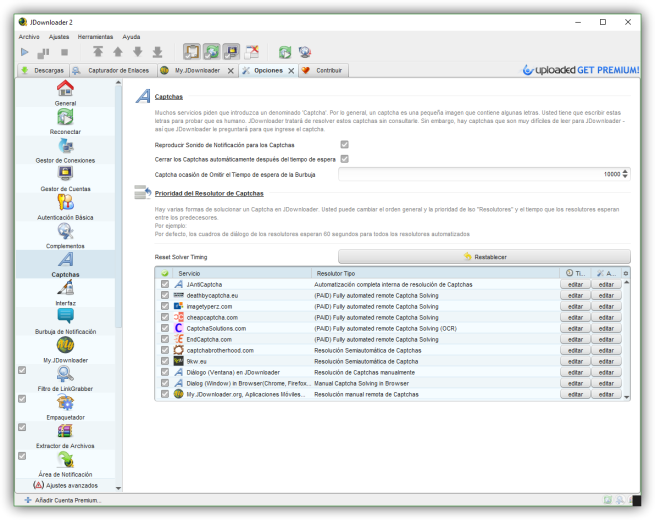
Por último, queremos hablar del apartado “
Interfaz”, desde donde vamos a poder configurar el idioma del cliente y todo lo relacionado con los elementos de la ventana del programa y el área de notificaciones.
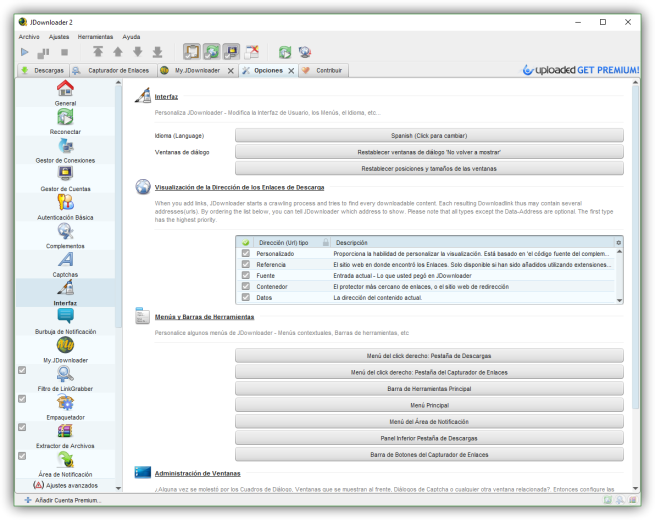
Aún quedan algunos apartados más en el menú de preferencias, por ejemplo, todos los complementos internos de JDownloader. Si no sabemos lo que estamos haciendo lo mejor es no cambiar más opciones ya que, de hacerlo, es posible que el programa deje de funcionar correctamente.
Cómo descargar archivos con JDownloader
Lo primero que debemos hacer es volver a la ventana principal del programa, concretamente al apartado “
Capturador de enlaces”. 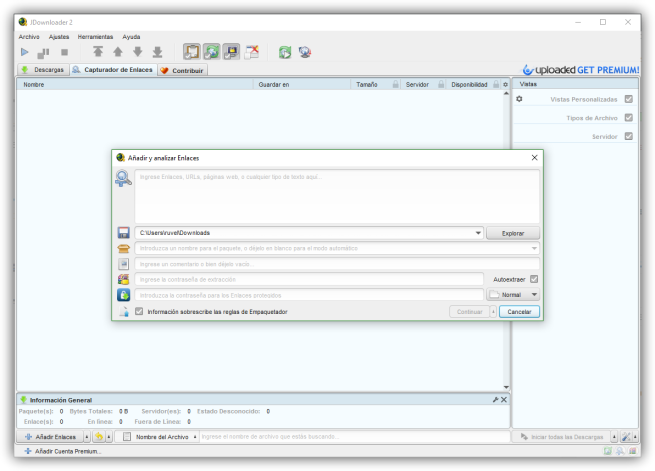
Ahora, en el primer recuadro, lo único que debemos hacer es pegar todos los enlaces que queramos descargar. El programa se encargará de analizarlos y añadirlos manualmente. Aquí podemos configurar también una serie de opciones adicionales, por ejemplo, la ruta donde los vamos a descargar o la contraseña para descomprimirlos, en caso de que tengan una. Pulsamos sobre “Continuar” y los enlaces nos aparecerán ya en la lista.
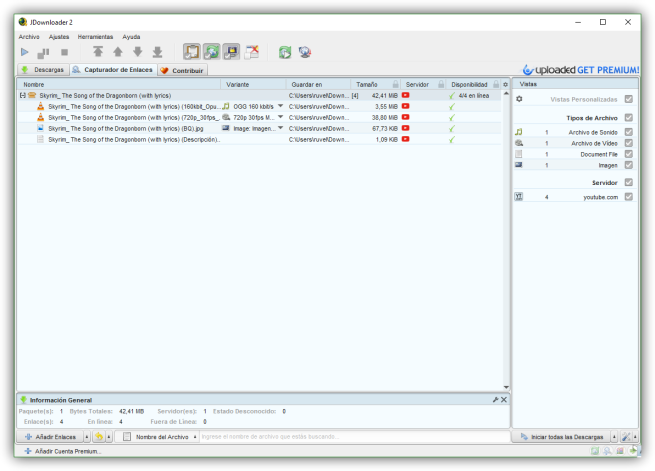
Una vez que comprobamos que todo está correcto y que, efectivamente, es lo que queremos descargar, lo único que nos queda por hacer es pulsar sobre el botón con forma de “Play” y comenzará la descarga.
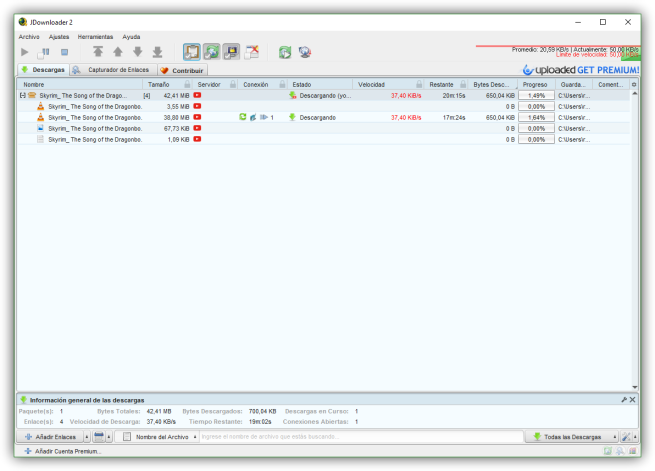
Ahora solo nos queda esperar a que finalice el proceso para tener el archivo en la ruta que le hayamos especificado. Para finalizar, indicamos que si queremos aplicar algún limite concreto, por ejemplo, de velocidad, lo único que debemos hacer es abrir la barra de herramientas de la parte inferior derecha de la ventana y especificarlo desde ahí.
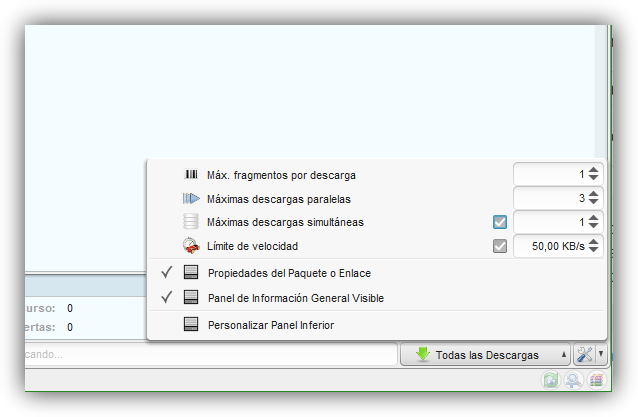
Como podemos ver, una herramienta de lo más completa para descargar prácticamente cualquier archivo desde Internet, especialmente desde servidores de almacenamiento como los mencionados en varias ocasiones a lo largo de este artículo.
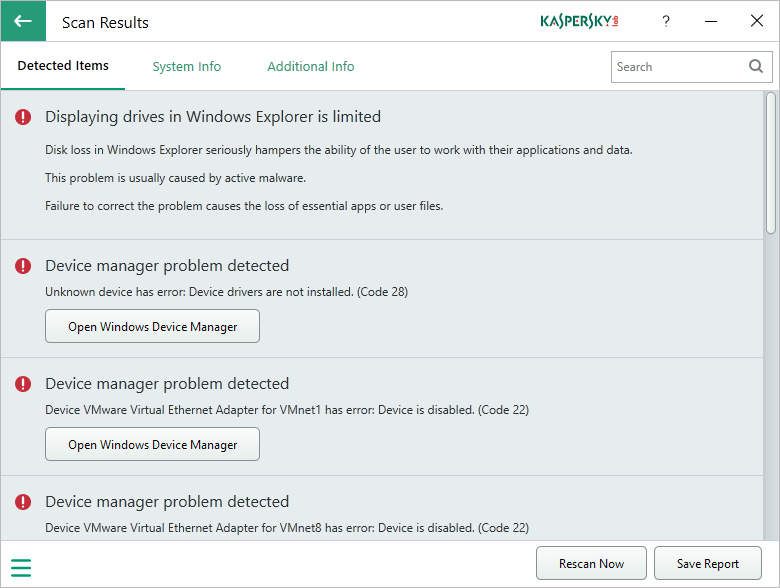



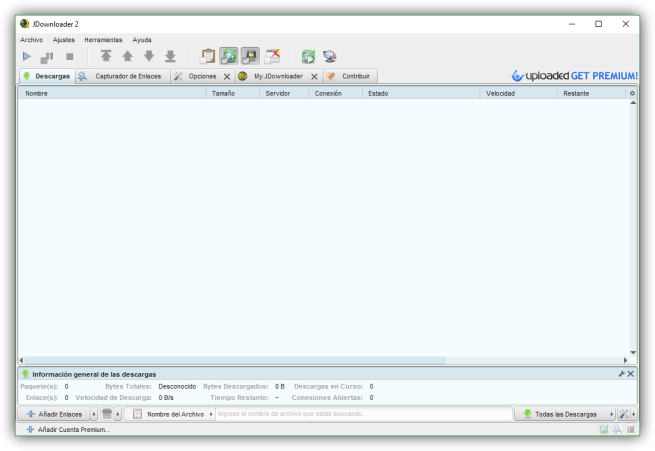
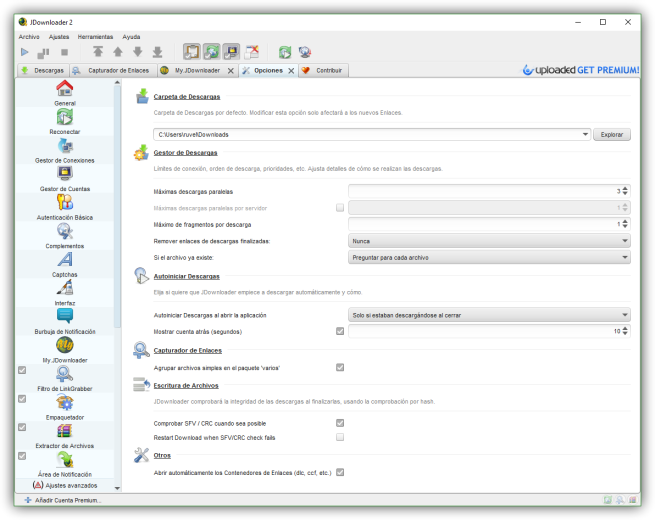 Este primer apartado de configuración corresponde con “General“. Desde él vamos a poder cambiar la carpeta por defecto donde se guardarán los datos que descarguemos, así como configurar el número de descargas simultáneas y qué queremos hacer cuando se finalicen las descargas o se añadan descargas duplicadas. En el siguiente apartado de configuración, Reconectar, podemos elegir si queremos que el programa reconecte y reanude las descargas si se puede la conexión con el servidor por cualquier motivo.
Este primer apartado de configuración corresponde con “General“. Desde él vamos a poder cambiar la carpeta por defecto donde se guardarán los datos que descarguemos, así como configurar el número de descargas simultáneas y qué queremos hacer cuando se finalicen las descargas o se añadan descargas duplicadas. En el siguiente apartado de configuración, Reconectar, podemos elegir si queremos que el programa reconecte y reanude las descargas si se puede la conexión con el servidor por cualquier motivo. 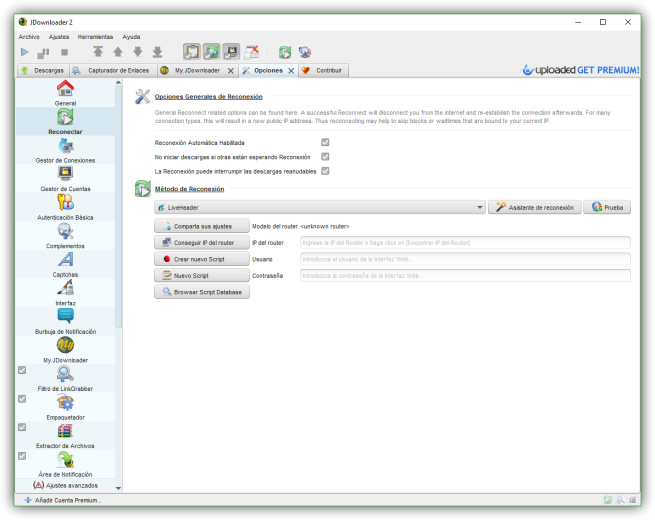
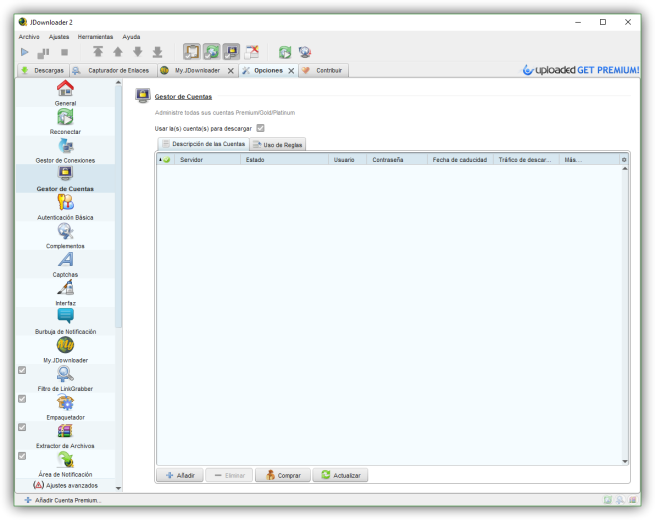 Desde aquí vamos a añadir las cuentas (en el caso de que las tengamos) de los diferentes hostings de almacenamiento. Tanto las cuentas Free como las Premium tienen ciertas mejoras que nos permitirán mejorar la experiencia de descarga respecto a las descargas anónimas. Para agregar una cuenta, simplemente pulsamos sobre el botón “Añadir” y nos aparecerá una lista con todos los servidores disponibles.
Desde aquí vamos a añadir las cuentas (en el caso de que las tengamos) de los diferentes hostings de almacenamiento. Tanto las cuentas Free como las Premium tienen ciertas mejoras que nos permitirán mejorar la experiencia de descarga respecto a las descargas anónimas. Para agregar una cuenta, simplemente pulsamos sobre el botón “Añadir” y nos aparecerá una lista con todos los servidores disponibles. 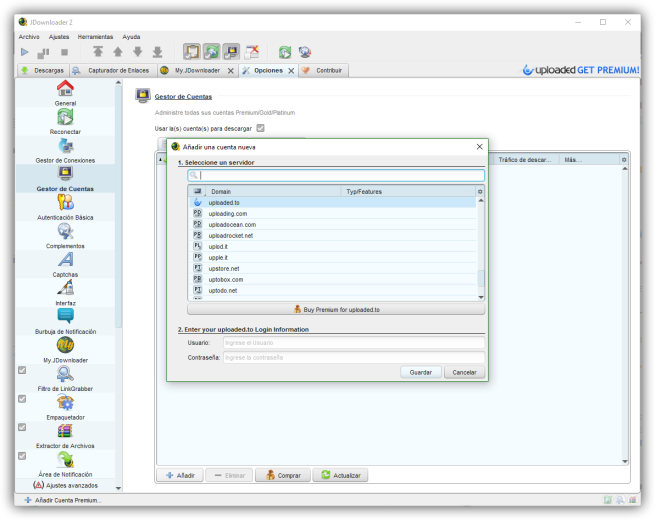
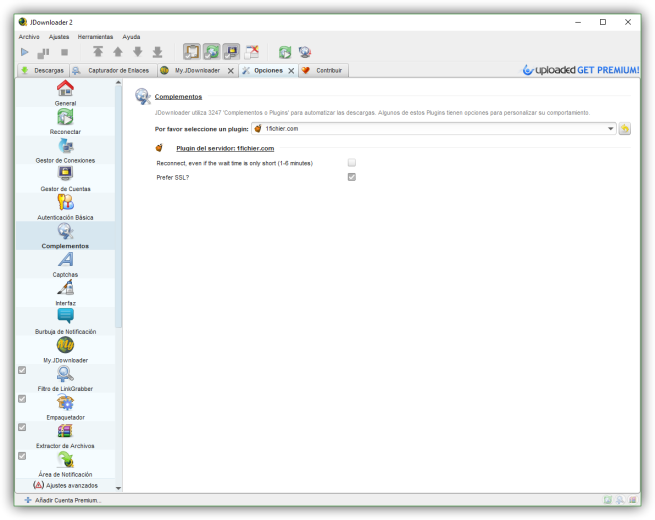
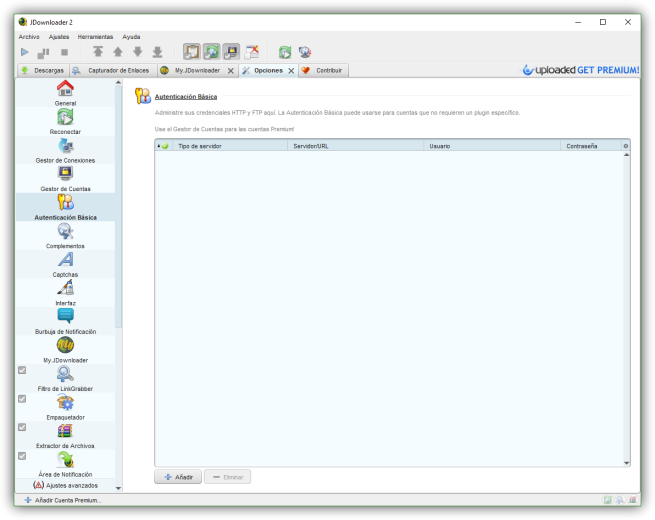
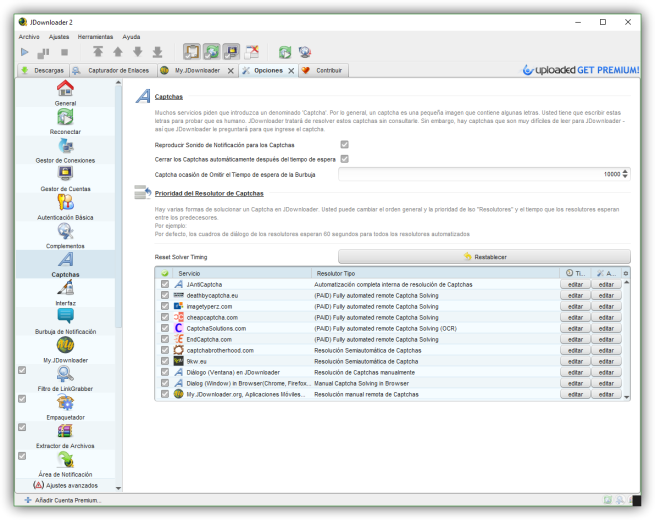
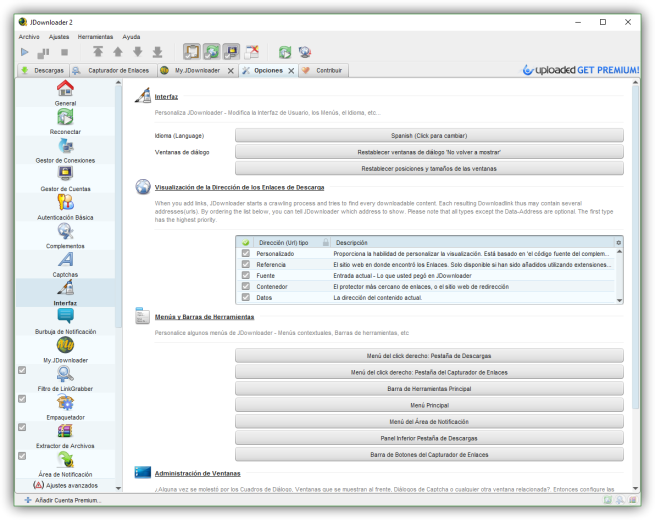
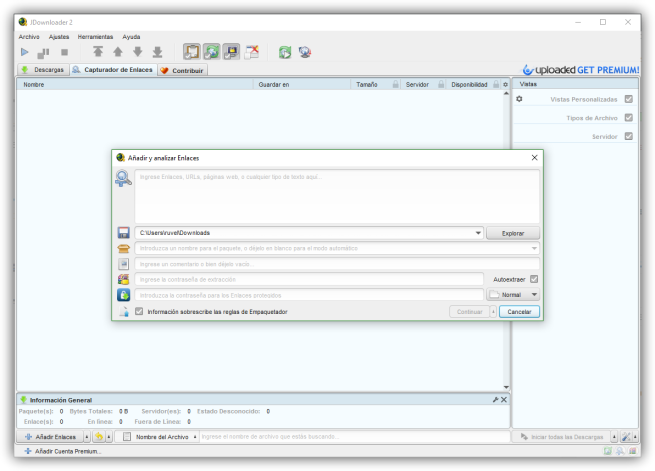
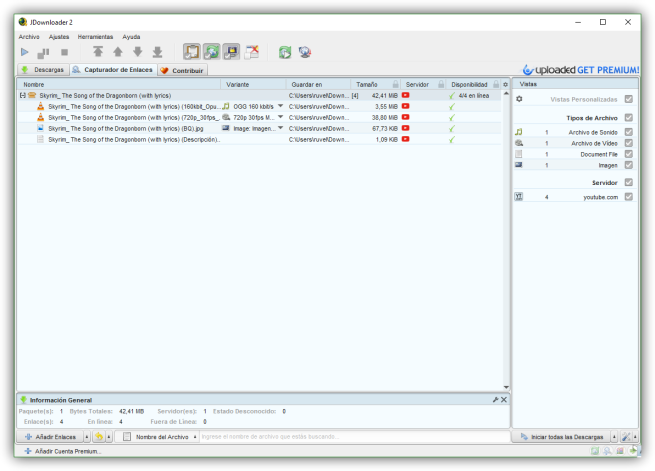
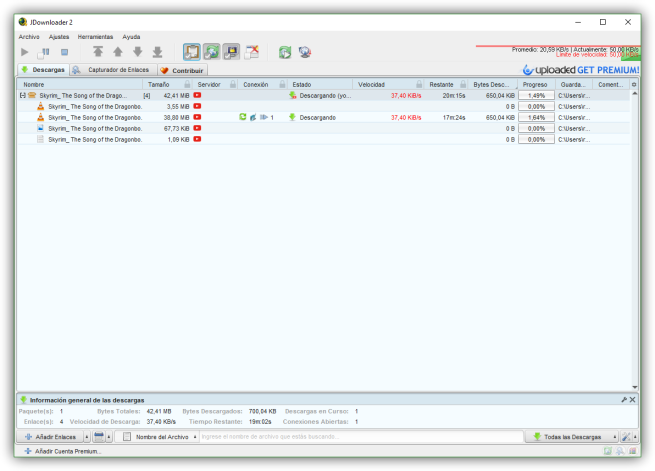
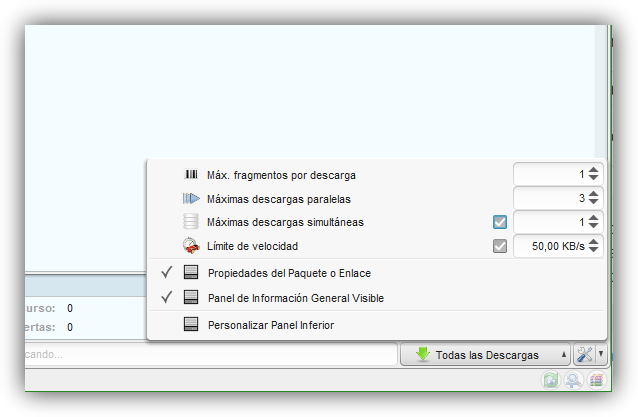
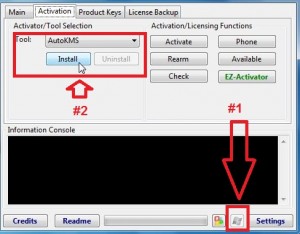








![Kaspersky Reset Trial 5.1 [Resetea El Tiempo de Activación tus productos Kaspersky] Kaspersky Reset Trial 5.1 [Resetea El Tiempo de Activación tus productos Kaspersky]](https://1.bp.blogspot.com/-5DW-IWvPtnM/WYZhHlquz4I/AAAAAAAAKTA/31fy2bgaLdoZhlqRWZgJIKv3TzrTgAn_wCK4BGAYYCw/s640/702169b98da1e7f72050603cc4809efc62149cc8.png)
![Kaspersky Reset Trial 5.1 [Resetea El Tiempo de Activación tus productos Kaspersky] Kaspersky Reset Trial 5.1 [Resetea El Tiempo de Activación tus productos Kaspersky]](https://3.bp.blogspot.com/-nABJ_rJ5Rww/WL82dDoPXbI/AAAAAAAAHco/EC5YMlAw8noLGj8TRTmcoyiTaF2rF_14wCPcBGAYYCw/s320/Mega.png)